苹果中文翻译英文键盘
如何在苹果设备上进行英文键盘的切换和使用
对于苹果设备上的用户来说,切换到英文键盘是非常简单的。我将向您展示如何在苹果设备上切换到英文键盘,以及一些英文键盘使用的建议。
切换键盘语言:
1. 打开“设置”应用程序,并点击“通用”。
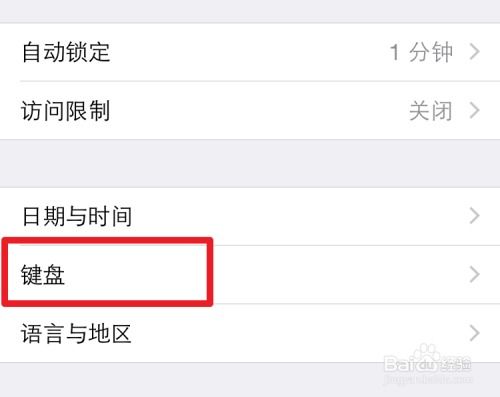
2. 在“键盘”选项下,点击“键盘”。
3. 点击“添加新键盘”并找到“英文”选项。
4. 点击“英文”选项并选择您喜欢的英文键盘布局(例如QWERTY)。
使用英文键盘:
1. 当您需要输入英文时,只需将键盘切换至英文即可。
2. 您可以通过点击键盘左下角的“全球”图标来切换键盘语言。该图标可能是一个球形地球图案或字母“EN”。
3. 一旦切换至英文键盘,您将能够在文本输入区域中输入英文字母。
英文键盘建议:
1. 英文单词拼写检查:苹果设备默认启用英文单词拼写检查功能,能够纠正您输入的拼写错误。如果您不希望自动更正拼写,请在“设置”>“通用”>“键盘”>“自动更正”中关闭该功能。
2. 快捷键:苹果设备上的英文键盘还支持许多快捷键,可以提高您的输入效率。例如,按住Shift键可以大写字母,按住Option键可以输入特殊字符。
3. 第三方键盘:除了苹果提供的默认英文键盘,您还可以从App Store下载第三方键盘,以增加自定义选项和其他功能。
切换到英文键盘并使用它在苹果设备上非常简单。遵循上述步骤,您可以轻松地切换到英文键盘,并使用一些额外的功能来提高您的输入效率。希望这些建议对您有所帮助!
免责声明:本网站部分内容由用户自行上传,若侵犯了您的权益,请联系我们处理,谢谢!联系QQ:2760375052 沪ICP备2023024866号-10









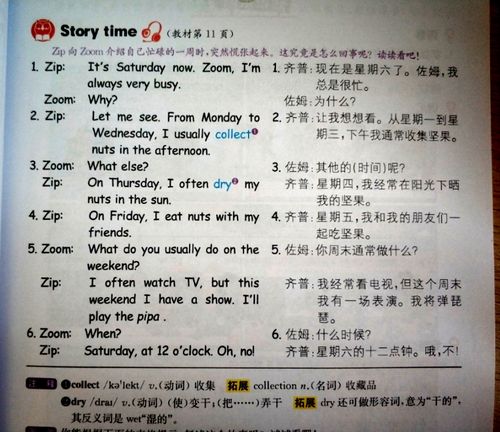
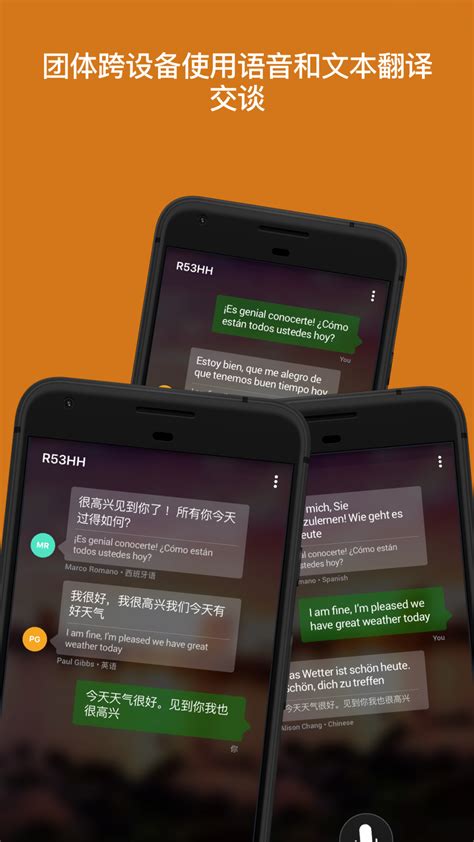

评论